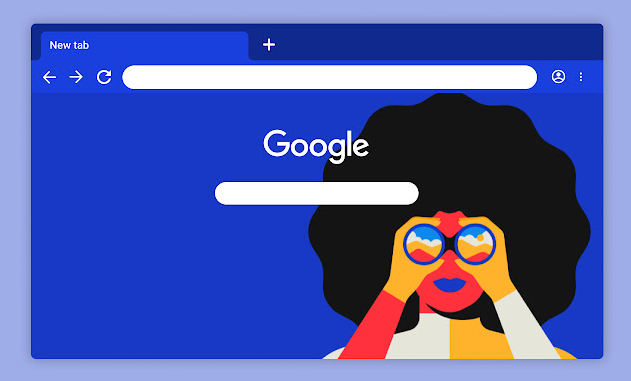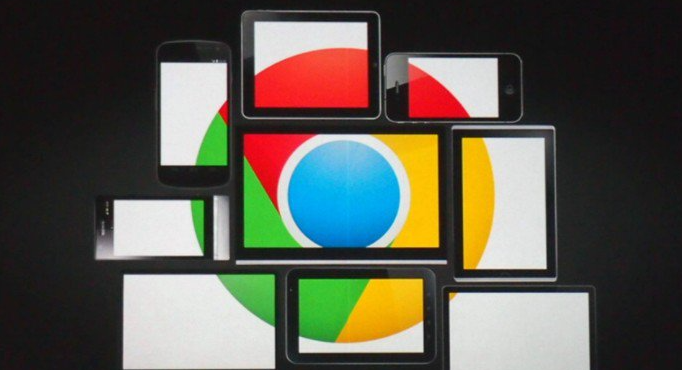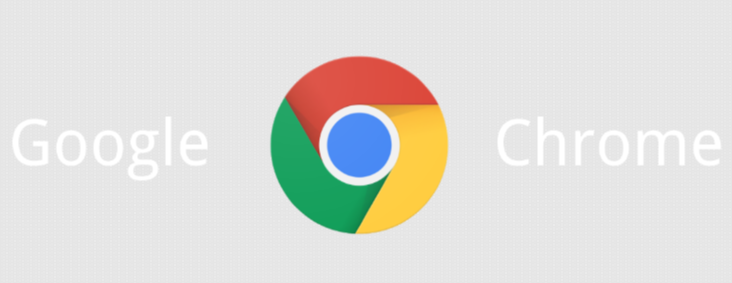Chrome浏览器多账户管理实用方法

1. 开启多用户功能:打开Chrome浏览器,点击右上角的三个点(菜单按钮),在下拉菜单中选择“设置”选项。在设置页面中,找到“你和Google”部分,点击“添加人员”按钮,然后按照提示进行操作,即可启用多用户功能。
2. 创建新的用户配置文件:点击右上角的用户头像图标,然后选择“添加”。点击“创建新配置文件”,输入新配置文件的名称和图片,然后点击“创建”。通过这种方式,可以为每个账号创建不同的用户配置文件,每个配置文件都会有独立的浏览历史、书签和设置。
3. 切换用户配置文件:当你需要在不同的账号之间切换时,只需点击右上角的用户头像图标,然后选择你想要切换到的配置文件即可。谷歌浏览器会自动切换到该配置文件,并加载相应的书签和设置。
4. 删除用户配置文件:在同一用户列表中,每个用户旁边都有一个更多选项(通常是三个垂直点),点击后选择“移除此人”即可删除该用户及其相关数据。